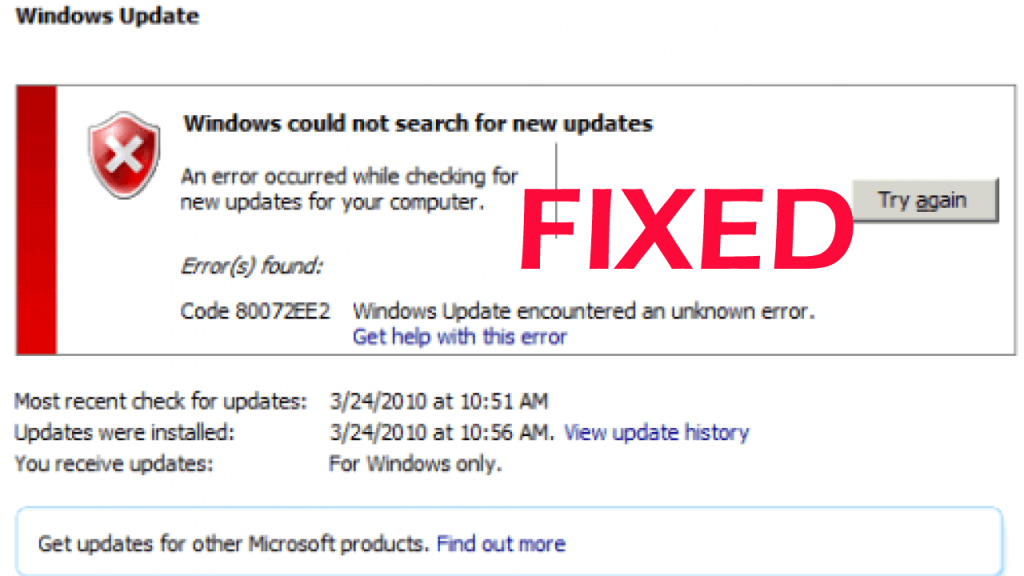
Adakah anda yang menghadapi kod ralat 0x80072ee2 pada sistem pengendalian Windows 10 anda, maka artikel ini adalah untuk anda?
Di sini pelajari maklumat lengkap tentang cara membetulkan ralat 0x80072ee2 Windows 10.
Nah, kod ralat 0x80072EE2 disebabkan oleh komponen kemas kini sistem pengendalian dan akibatnya, menghalang pengguna daripada mengemas kini OS Windows 10.
Terdapat beberapa sebab yang bertanggungjawab untuk kod ralat 0x80072EE2, jadi tanpa membuang masa, pelajari punca biasa dan penyelesaian yang mungkin untuk membetulkan ralat 0x80072ee2.
Apa yang Menyebabkan Kod Ralat 0x80072ee2?
Ralat 80072EE2 biasanya muncul apabila sistem pengendalian tidak dapat menyambung ke pelayan kemas kini. Atau dengan kata mudah apabila OS Windows 10 tidak dapat mendapat respons yang betul daripada pelayan kemas kini dalam tempoh masa tertentu.
Jika tidak, anda juga mungkin menerima kod ralat 0x80072ee2 kerana sambungan internet yang lemah, atau mungkin berlaku firewall menyekat akses komputer ke pelayan.
Selain itu, tidak mengapa anda mendapat kod ralat 0x80072ee2, cuma ikuti penyelesaian yang diberikan di bawah dengan teliti.
Bagaimana Saya Membetulkan Ralat 0x80072EE2 dalam Windows 10?
Tiada pembetulan khusus yang berfungsi untuk anda menyelesaikan kod ralat 0x80072EE2, anda perlu mencuba penyelesaian yang mungkin diberikan satu demi satu dengan berhati-hati.
Walau bagaimanapun, anda juga boleh membetulkan kod ralat kemas kini 0x80072EE2 dengan mudah dengan menjalankan Alat Pembaikan PC ini mampu membetulkan ralat berkaitan kemas kini Windows dalam beberapa klik.
Jadi, jika anda tidak mahu mengikuti manual yang memakan masa yang diberikan, imbas sistem anda dengan utiliti pembaikan dan kemas kini sistem Windows 10 anda tanpa sebarang masalah.
Betulkan 1: Semak sambungan Internet anda
Jika anda mempunyai sambungan internet yang lemah maka ini mungkin menjadi punca di sebalik kod ralat 0x80072EE2. Jadi pastikan sambungan internet anda berfungsi dengan baik.
Jika sambungan internet tidak berfungsi dengan baik, maka dicadangkan untuk menghubungi penyedia perkhidmatan internet dan mengadu tentang sambungan internet yang perlahan.
Bergelut dengan sambungan internet yang perlahan? Jangan risau, lihat sahaja panduannya
Betulkan 2: Matikan Firewall anda
Jika sambungan internet anda bukan masalahnya, matikan tembok api Windows 10 sahaja.
Jadi ikuti langkah-langkah untuk berbuat demikian:
- Klik pada butang “ Mula ” > taip ' panel kawalan' > dan buka Panel Kawalan
- Anda akan mempunyai kotak carian di sudut kanan taip " Firewall " tanpa petikan.
- Pilih pilihan yang mengatakan " Hidupkan atau matikan Windows Firewall".
- Anda mungkin diminta untuk mendapatkan akaun pentadbir dan kata laluan, jadi di sini anda perlu menaip akaun pentadbir dan kata laluan.
- Pilih pilihan " Tetapan rangkaian awam" > tandai kotak " Matikan Windows Firewall (tidak disyorkan)".
- Sekarang pilih pilihan "Tetapan rangkaian peribadi" > tandai kotak "Matikan Windows Firewall (tidak disyorkan)".
- Seterusnya, klik butang OK untuk menggunakan perubahan yang telah anda buat.
Semak sama ada anda masih mendapat ralat 0x80072EE2 kerana tembok api Windows anda dimatikan.
Jika sekiranya anda masih menemui mesej ralat selepas mengikuti langkah yang diberikan di atas, hidupkan Windows Firewall dengan mengikuti langkah yang sama cuma anda perlu tandakan kotak "Hidupkan Windows Firewall".
Walaupun begitu, di sini anda perlu melumpuhkan sementara antivirus dan perisian VPN juga.
Betulkan 3: Senarai putihkan Pelayan Kemas Kini Windows
Jika penyelesaian yang diberikan di atas tidak berfungsi untuk anda, cuba tambahkan alamat pelayan kemas kini pada senarai tapak web yang dipercayai.
Ikuti langkah-langkah untuk berbuat demikian:
- Pergi ke Mula > kemudian taip pilihan internet > dan klik pada Pilihan Internet terbuka

- Sekarang dalam menu atas pilihan Internet > pilih "Keselamatan"
- Pilih pilihan " Tapak Dipercayai" yang tersedia dalam tetingkap " Keselamatan " > klik pada Tapak
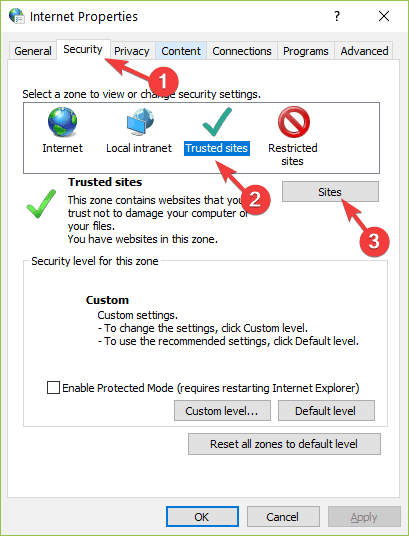
- Seterusnya, nyahtanda pilihan " Memerlukan pengesahan pelayan (https:) untuk semua tapak dalam zon ini".
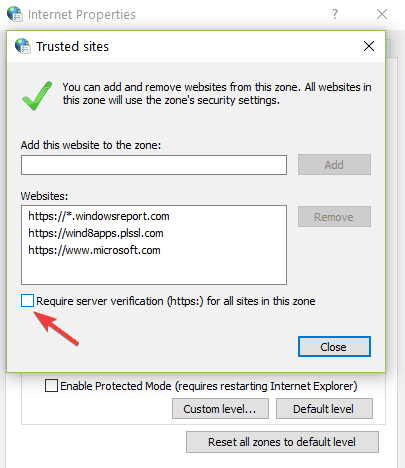

- Kemudian selepas menaip alamat yang diberikan klik pada butang Tambah > klik pada butang OK untuk menyimpan tetapan.
- Dan semak sama ada kod ralat 0x80072EE2 masih muncul atau tidak.
Betulkan 4: Jalankan Penyelesai Masalah Kemas Kini Windows
Jika tiada penyelesaian yang diberikan di atas berfungsi untuk anda maka di sini dicadangkan untuk menjalankan penyelesai masalah Kemas Kini Windows.
Ikuti langkah untuk menjalankan penyelesai masalah:
- Pergi ke Tetapan > Kemas Kini & Keselamatan > Penyelesai Masalah.
- Pilih Penyelesai Masalah Kemas Kini Windows > dan jalankannya
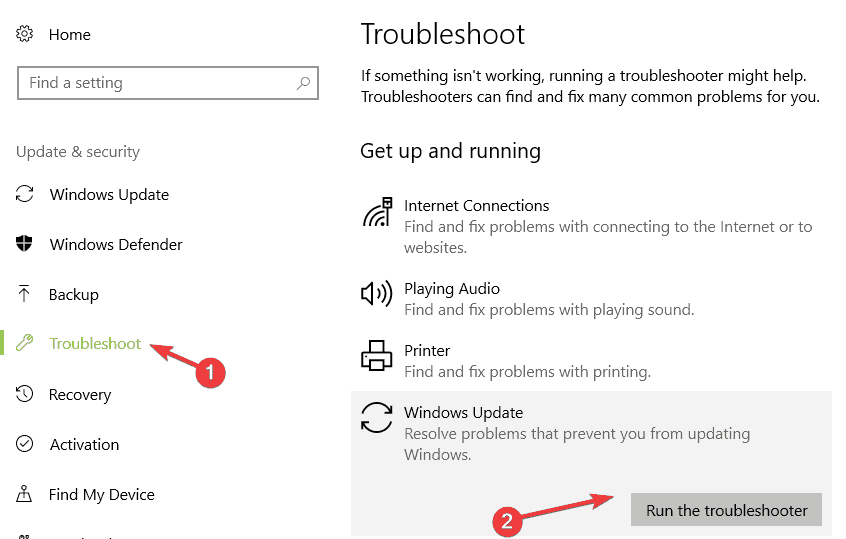
- Sekarang ikut arahan pada skrin untuk membetulkan ralat 0x80072EE2
Saya harap penyelesaian yang diberikan di atas berfungsi untuk anda membetulkan kod ralat 0x80072ee2 dalam Windows 10. Tetapi jika masih, ralat kemas kini muncul maka ia mungkin berlaku disebabkan oleh fail sistem Windows yang rosak anda mendapat ralat kemas kini 0x80072ee2 dalam Windows 10.
Melihat bagaimana untuk membaiki fail sistem Windows yang rosak? Jangan risau, kami sedia membantu anda
Penyelesaian Terbaik dan Mudah untuk Membetulkan Kod Ralat 0x80072ee7
Jika anda menghadapi kesukaran untuk mengikuti penyelesaian yang diberikan di atas atau penyelesaian yang diberikan tidak akan berfungsi untuk anda maka di sini dicadangkan untuk menjalankan Alat Pembaikan PC.
Ini ialah utiliti pembaikan lanjutan yang hanya dengan mengimbas sekali mengesan dan membetulkan ralat berkaitan kemas kini Windows dan ralat degil PC lain.
Dengan ini, anda juga boleh membetulkan ralat komputer biasa seperti ralat DLL, ralat BSOD, Ralat aplikasi, isu pendaftaran dan banyak lagi.
Anda hanya perlu memuat turun alat ini dan kerja selebihnya akan dilakukan untuk anda. Ia juga mengoptimumkan prestasi PC anda dalam masa yang singkat.
Dapatkan Alat Pembaikan PC, untuk membetulkan kod ralat 0x80072ee2
Kesimpulan:
Saya harap penyelesaian yang diberikan di atas berfungsi untuk anda membetulkan ralat kemas kini Windows 0x80072ee2 .
Pastikan anda mengikuti penyelesaian yang diberikan satu persatu dengan teliti.
Jika tidak, anda juga boleh mendapatkan penyelesaian mudah untuk membetulkan kod ralat 0x80072ee2 dalam Windows 10 .

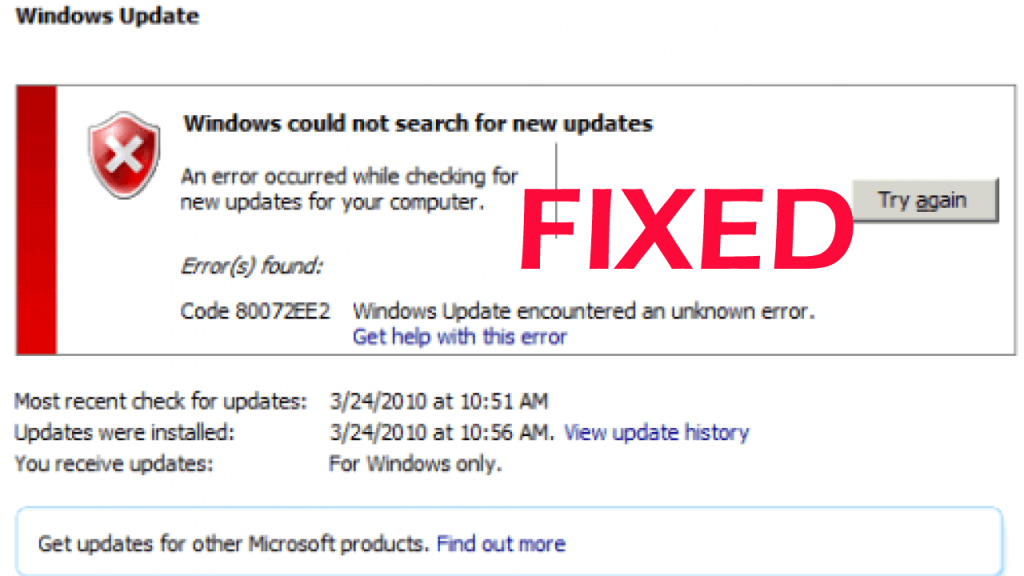

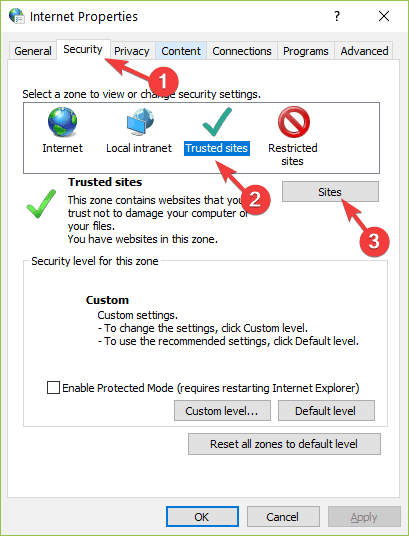
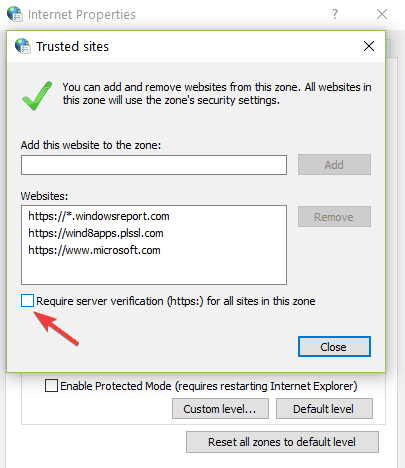

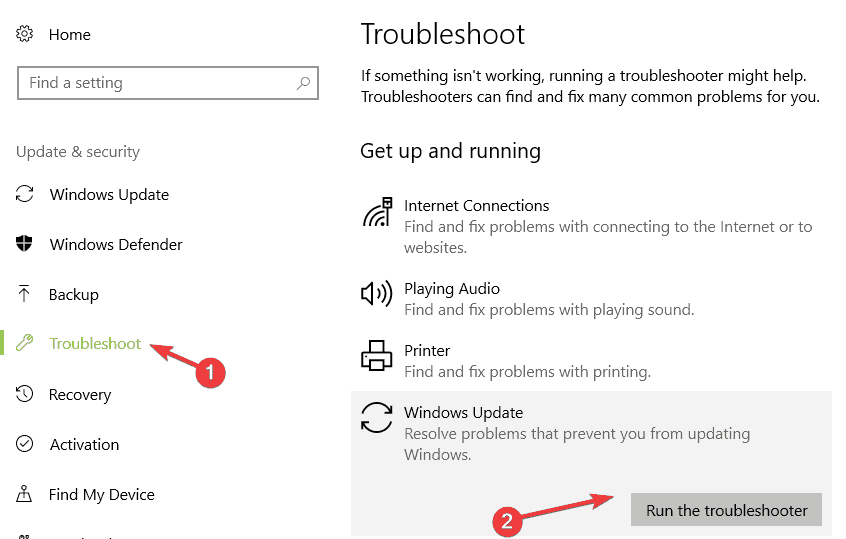


![Bagaimana Untuk Selesaikan Masalah Lampu Merah Pengawal PS4? [Penyelesaian Dicuba & Diuji] Bagaimana Untuk Selesaikan Masalah Lampu Merah Pengawal PS4? [Penyelesaian Dicuba & Diuji]](https://luckytemplates.com/resources1/images2/image-6314-0408151057238.png)





